Questo articolo è la continuazione della nostra serie in corso su Linux Top Tools. In questa serie, ti presenteremo i più famosi strumenti open source per sistemi Linux.
Con l’aumento dell’uso dei file in formato di documento portatile (PDF) su Internet per libri online e altri documenti correlati, è molto importante avere un visualizzatore/lettore PDF sui sistemi Linux desktop.
Esistono diversi visualizzatori/lettori PDF che si possono utilizzare su Linux e tutti offrono funzionalità di base e avanzate correlate.
In questo articolo, esamineremo 10 importanti lettori PDF che possono aiutarti quando si tratta di file PDF nei sistemi Linux.
1. Okular
Okular è un visualizzatore di documenti universale che è anche un software gratuito sviluppato da KDE che funziona su Linux, Windows, Mac OSX e molti altri sistemi Unix-like.
Supporta vari formati di documento, tra cui PDF, XPS, ePub, CHM, Postscript e molti altri, con le seguenti caratteristiche:
- Modello 3D incorporato.
- Rendering a subpixel.
- Strumento di selezione della tabella.
- Forme geometriche.
- Aggiunta di caselle di testo e timbri.
- Copia immagini negli appunti.
- Lente d’ingrandimento e molto altro.
Per installare il lettore PDF Okular in Linux, eseguire:
$ sudo apt install okular [On Debian, Ubuntu and Mint] $ sudo yum install okular [On RHEL/CentOS/Fedora and Rocky/AlmaLinux] $ sudo emerge -a sys-apps/okular [On Gentoo Linux] $ sudo apk add okular [On Alpine Linux] $ sudo pacman -S okular [On Arch Linux] $ sudo zypper install okular [On OpenSUSE]
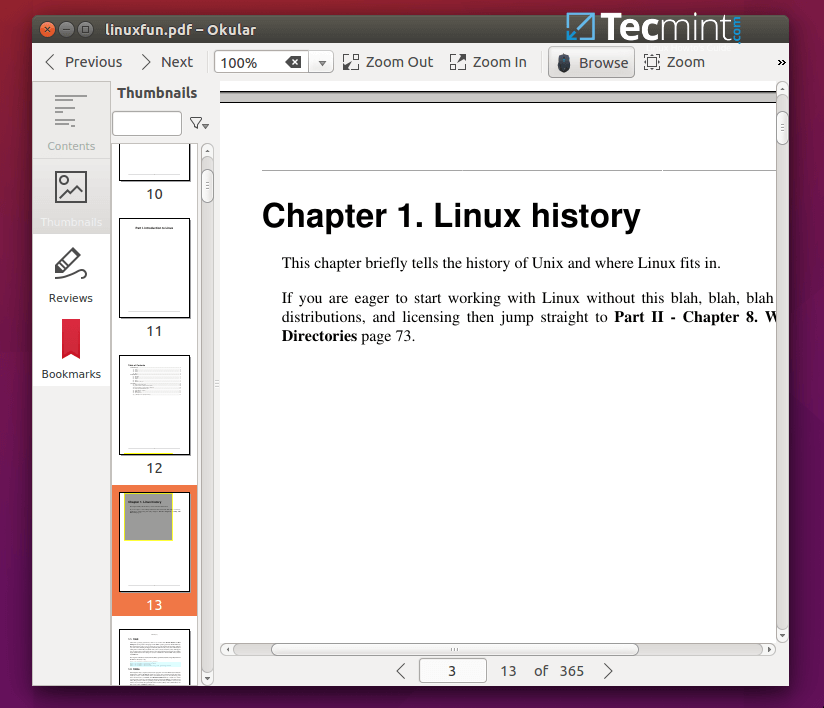
2. Evince
Ha funzionalità come:
- Strumento di ricerca.
- Miniature delle pagine per un facile riferimento.
- Indici dei documenti.
- Stampa dei documenti.
- Visualizzazione di documenti crittografati.
Per installare il lettore PDF Evince in Linux, esegui:
$ sudo apt install evince [On Debian, Ubuntu and Mint] $ sudo yum install evince [On RHEL/CentOS/Fedora and Rocky/AlmaLinux] $ sudo emerge -a sys-apps/evince [On Gentoo Linux] $ sudo apk add evince [On Alpine Linux] $ sudo pacman -S evince [On Arch Linux] $ sudo zypper install evince [On OpenSUSE]
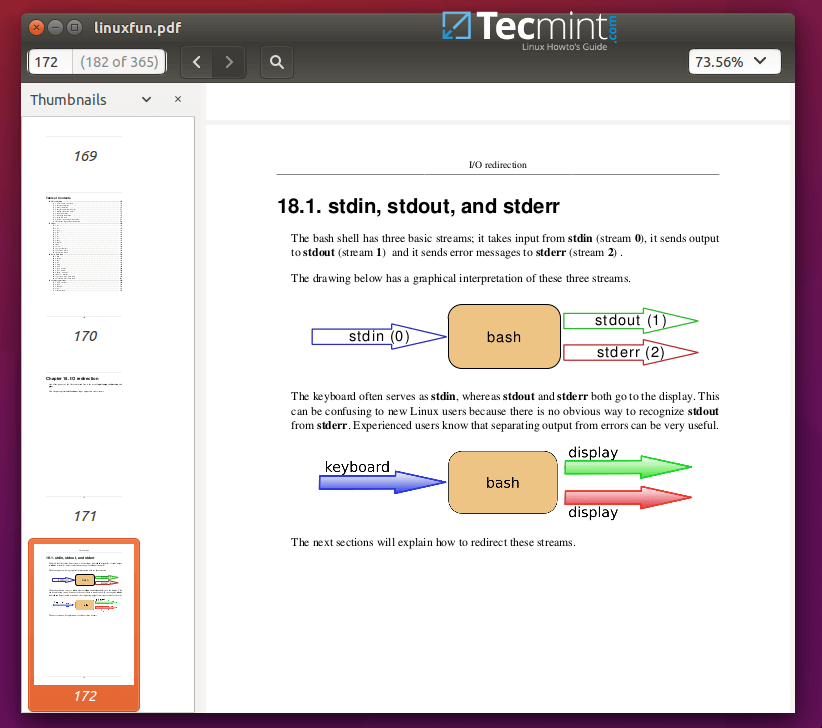
3. Foxit Reader
Foxit è un lettore PDF multipiattaforma, veloce, sicuro noto per la sua velocità e interfaccia utente amichevole. Offre strumenti avanzati di annotazione, funzionalità di sicurezza e integrazione mobile, rendendolo una scelta preferita per molti professionisti e utenti occasionali.
È ricco di funzionalità tra cui:
- Un’interfaccia utente intuitiva.
- Supporto per la scansione di documenti in PDF.
- Consente la visualizzazione condivisa dei documenti.
- Strumenti di commento.
- Aggiunta/verifica di firme digitali e molto altro ancora.
Per installare Foxit Reader su sistemi Linux, è necessario scaricare il file di archivio di Foxit e eseguirlo come mostrato.
$ cd /tmp $ gzip -d FoxitReader.enu.setup*.run.tar.gz OR $ tar -xvf FoxitReader.enu.setup*.run.tar.gz $ ./FoxitReader.enu.setup*.run
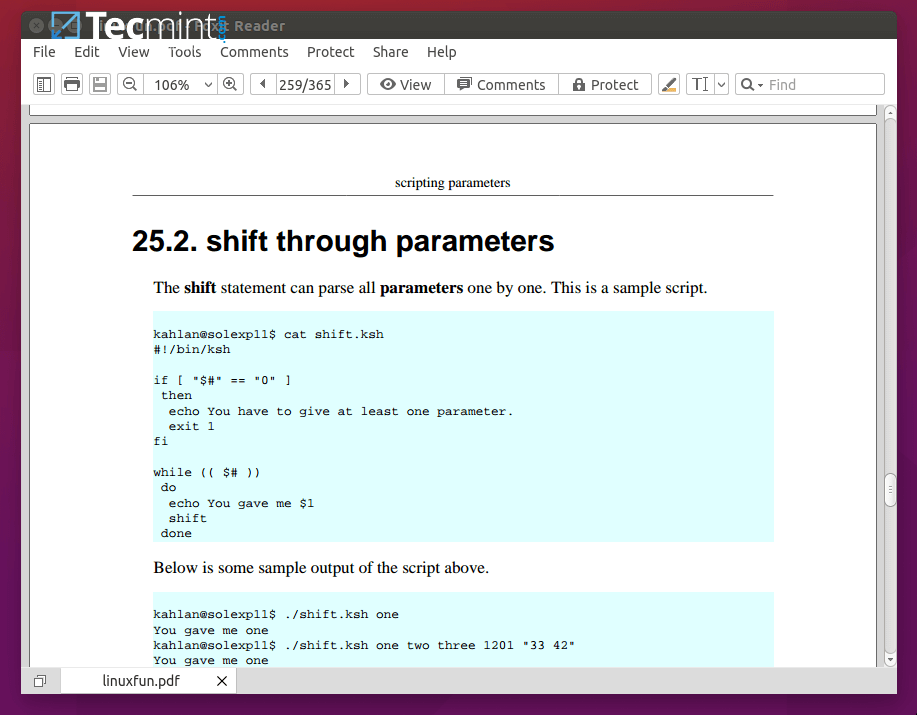
4. Firefox (PDF.js)
PDF.js è un visualizzatore PDF basato sul web, generico, costruito con HTML5 ed è un progetto open source guidato dalla comunità e supportato da Mozilla Labs.
Per installare PDF.js nei sistemi Linux, segui le istruzioni di seguito:
$ git clone git://github.com/mozilla/pdf.js.git $ cd pdf.js $ npm install -g gulp-cli $ npm install $ gulp server
e quindi puoi aprire
http://localhost:8888/web/viewer.html
5. XpdfReader
XpdfReader è un vecchio visualizzatore PDF open source per il sistema X Windows che è supportato su Linux e altri sistemi operativi simili a Unix. Include inoltre un estrattore di testo, un convertitore PDF-to-PostScript e molti altri strumenti.
Ha un’interfaccia datata, quindi gli utenti che si preoccupano molto della grafica potrebbero non apprezzarla molto.
Per installare il lettore PDF XpdfReader in Linux, esegui:
$ sudo apt install xpdf [On Debian, Ubuntu and Mint] $ sudo yum install xpdf [On RHEL/CentOS/Fedora and Rocky/AlmaLinux] $ sudo emerge -a sys-apps/xpdf [On Gentoo Linux] $ sudo apk add xpdf [On Alpine Linux] $ sudo pacman -S xpdf [On Arch Linux] $ sudo zypper install xpdf [On OpenSUSE]
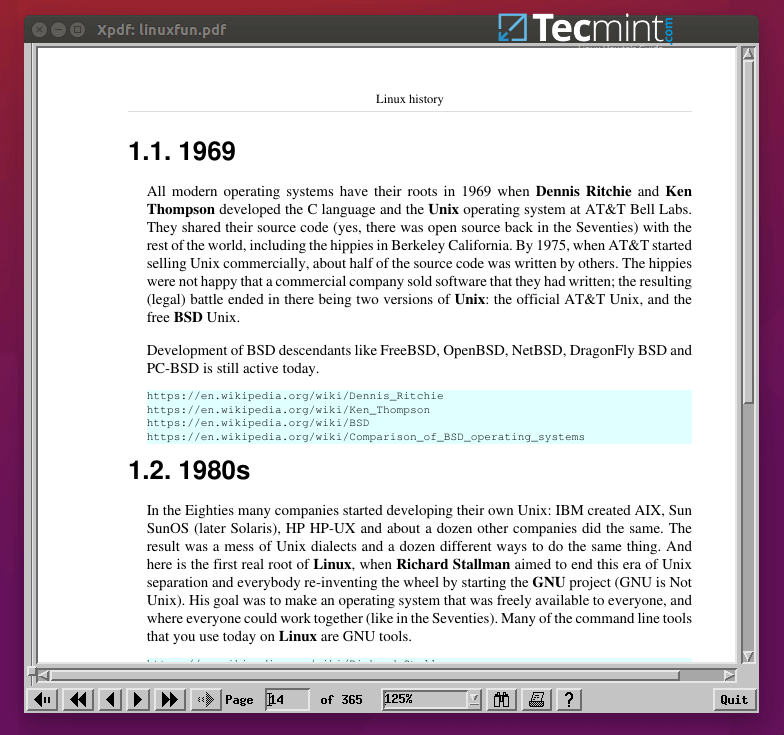
6. GNU GV
GNU GV è un vecchio visualizzatore di documenti PDF e Postscript che funziona su un X display fornendo un’interfaccia utente grafica per l’interprete Ghostscript.
È un miglioramento derivato di Ghostview sviluppato da Timothy O. Theisen, che è stato originariamente sviluppato da Johannes Plass. Ha anche un’interfaccia utente grafica datata.
Per installare il lettore PDF GNU GV in Linux, esegui:
$ sudo apt install gv [On Debian, Ubuntu and Mint] $ sudo yum install gv [On RHEL/CentOS/Fedora and Rocky/AlmaLinux] $ sudo emerge -a sys-apps/gv [On Gentoo Linux] $ sudo apk add gv [On Alpine Linux] $ sudo pacman -S gv [On Arch Linux] $ sudo zypper install gv [On OpenSUSE]
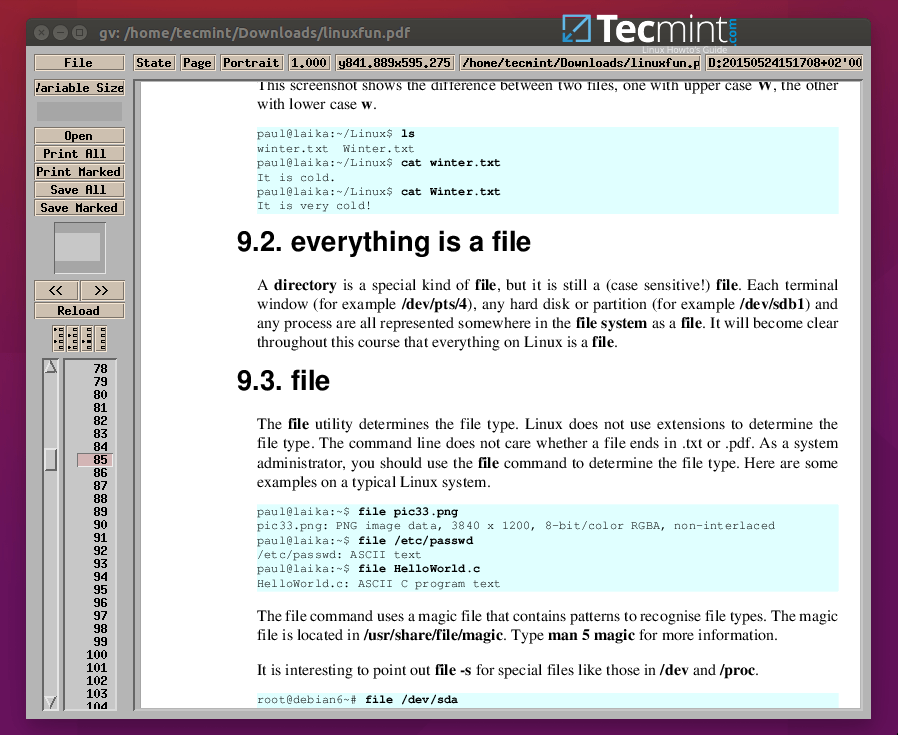
7. Mupdf
Mupdf è un visualizzatore PDF e XPS gratuito, piccolo, leggero, veloce e completo. È altamente estensibile grazie alla sua natura modulare.
A handful of its notable features include:
- Supporta un renderer grafico anti-aliasing di alta qualità.
- Supporta PDF 1.7 con trasparenza, crittografia, collegamenti ipertestuali, annotazioni, ricerca e molto altro.
- Legge documenti XPS e OpenXPS.
- Scritto modularmente per supportare funzionalità aggiuntive.
- È in grado di gestire bene anche i PDF codificati con il cinese GBK.
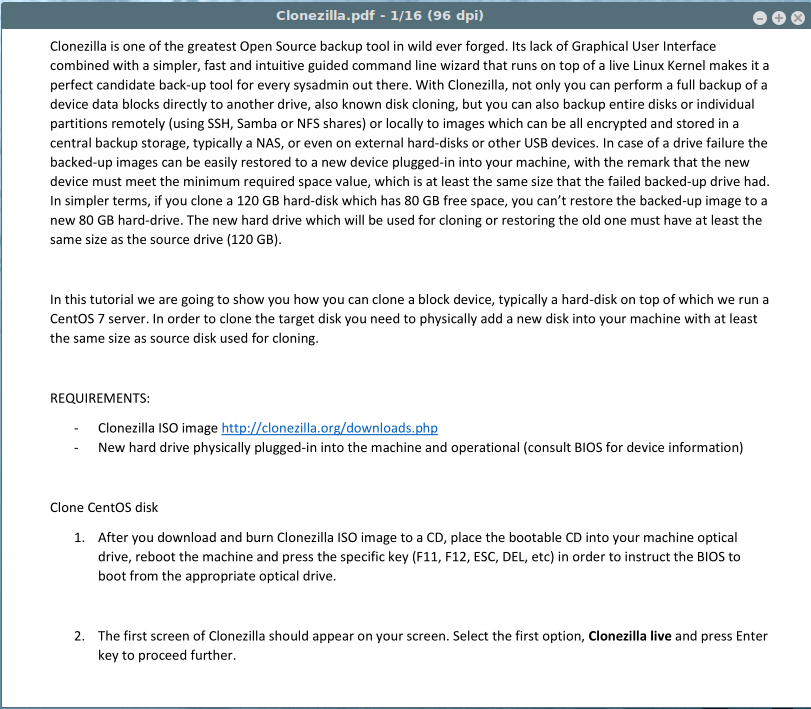
8. Qpdfview
qpdfview è un visualizzatore di documenti a schede per Linux che utilizza Poppler per il supporto PDF. Supporta anche altri formati di documenti, inclusi PS e DjVu.
Ecco un elenco delle sue funzionalità e componenti:
- Utilizza il toolkit Qt per le interfacce.
- Utilizza CUPS per scopi di stampa.
- Supporta le proprietà di contorno e le riquadri delle miniature.
- Supporta le funzioni di scala, rotazione e adattamento.
- Supporta anche la visualizzazione a schermo intero e la presentazione.
- Abilita la ricerca del testo.
- Supporta le barre degli strumenti configurabili.
- Supporta le scorciatoie da tastiera configurabili e molto altro.
Per installare il lettore PDF Qpdfview in Linux, eseguire:
$ sudo apt install qpdfview [On Debian, Ubuntu and Mint] $ sudo yum install qpdfview [On RHEL/CentOS/Fedora and Rocky/AlmaLinux] $ sudo emerge -a sys-apps/qpdfview [On Gentoo Linux] $ sudo apk add qpdfview [On Alpine Linux] $ sudo pacman -S qpdfview [On Arch Linux] $ sudo zypper install qpdfview [On OpenSUSE]
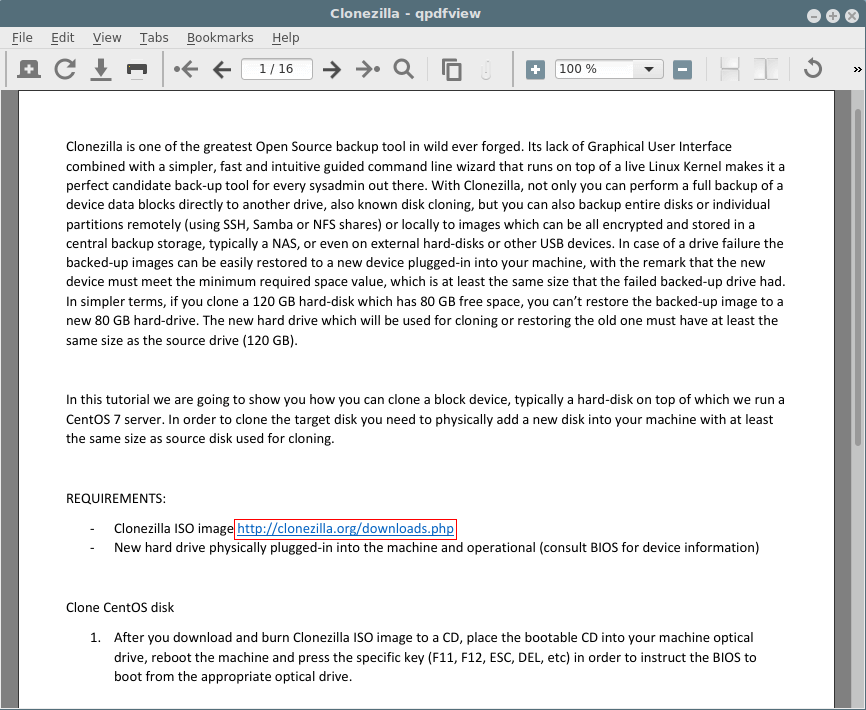
9. Zathura
Zathura è un lettore PDF leggero e altamente personalizzabile che offre un’interfaccia minimalista, navigazione basata sulla tastiera e supporta plugin per gestire vari formati di documento.
Per installare il lettore PDF Zathura in Linux, esegui:
$ sudo apt install zathura [On Debian, Ubuntu and Mint] $ sudo yum install zathura [On RHEL/CentOS/Fedora and Rocky/AlmaLinux] $ sudo emerge -a sys-apps/zathura [On Gentoo Linux] $ sudo apk add zathura [On Alpine Linux] $ sudo pacman -S zathura [On Arch Linux] $ sudo zypper install zathura [On OpenSUSE]
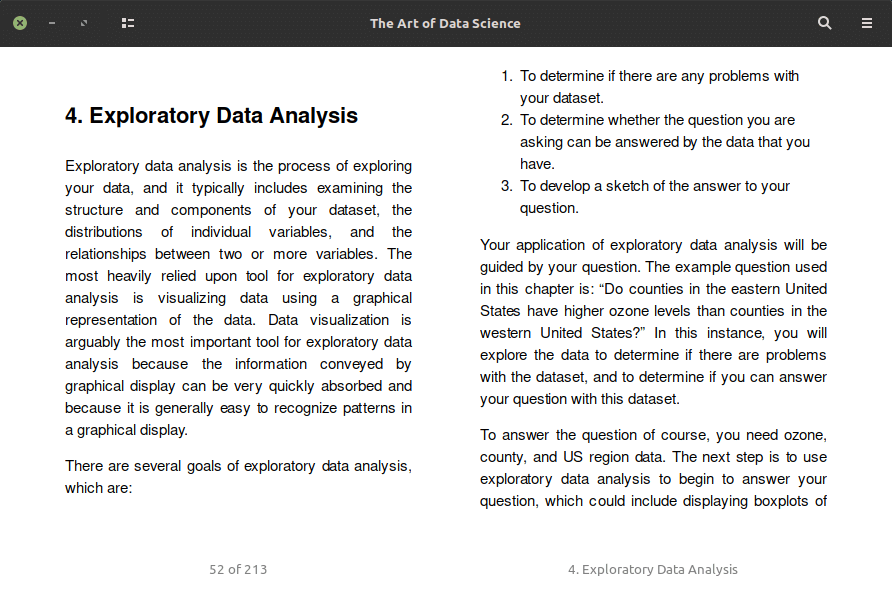
10. Poppler
Poppler è un visualizzatore PDF open-source utilizzato principalmente per la resa dei PDF. Originario del progetto Xpdf, è diventato una libreria di riferimento per molte applicazioni Linux, offrendo prestazioni efficienti, un ampio supporto ai formati e uno sviluppo continuo da parte della comunità.
Per installare il lettore PDF Poppler in Linux, esegui:
$ sudo apt install poppler [On Debian, Ubuntu and Mint] $ sudo yum install poppler [On RHEL/CentOS/Fedora and Rocky/AlmaLinux] $ sudo emerge -a sys-apps/poppler [On Gentoo Linux] $ sudo apk add poppler [On Alpine Linux] $ sudo pacman -S poppler [On Arch Linux] $ sudo zypper install poppler [On OpenSUSE]
Riepilogo
Molte persone preferiscono utilizzare file PDF perché molti documenti e libri online sono ora disponibili in formato PDF. Pertanto, è vitale ottenere un visualizzatore PDF che soddisfi le tue esigenze.
I hope you find this article useful and if we’ve missed any tool in the above list, do share in the comments, and don’t forget to share your additional thoughts, You can leave a comment in the comment section.
Source:
https://www.tecmint.com/linux-pdf-viewers-and-readers-tools/













